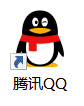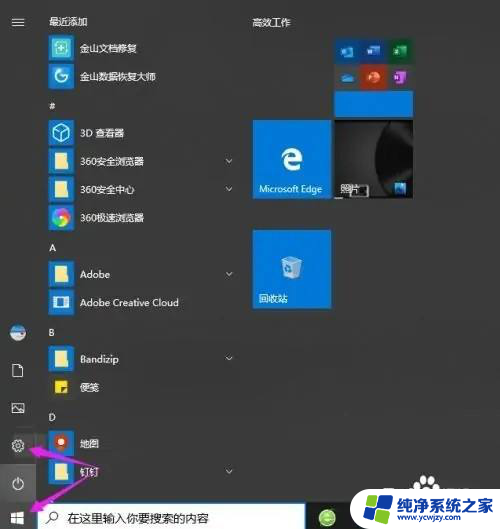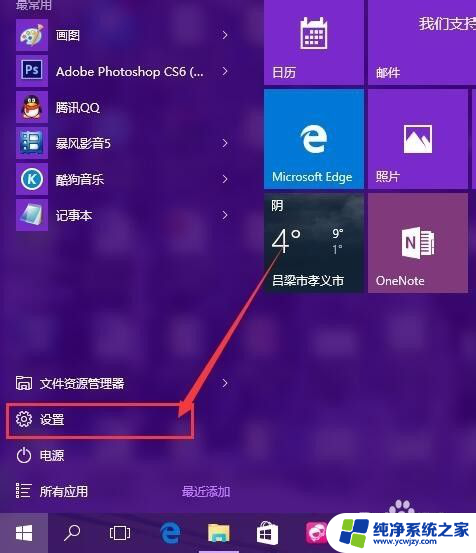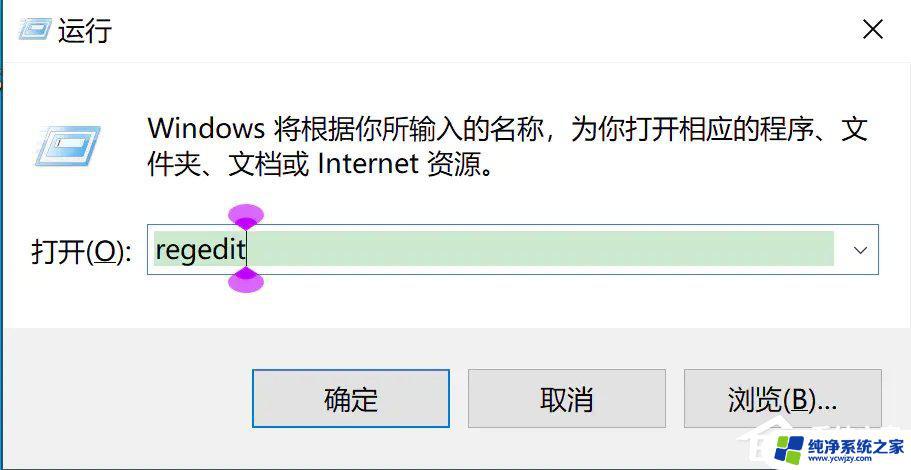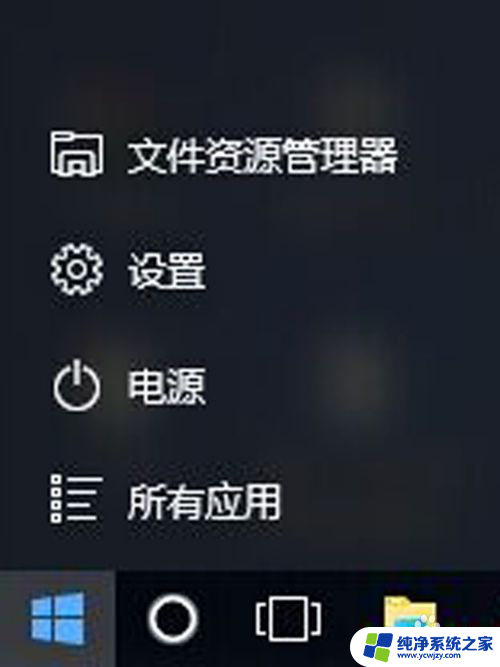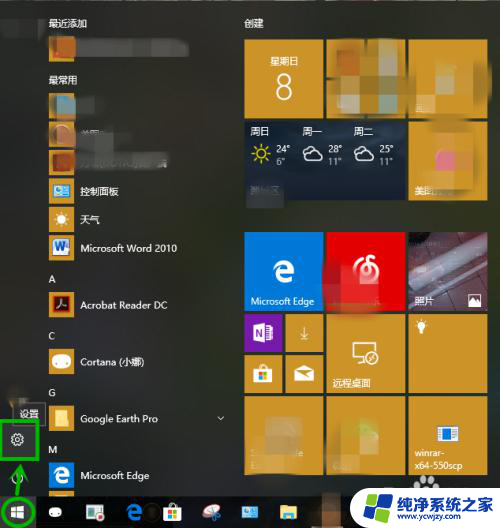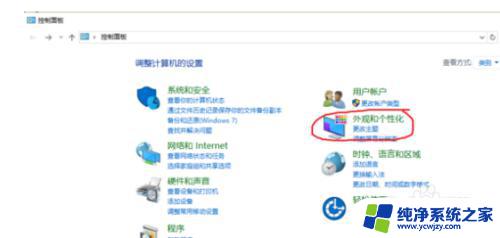win10系统中的excel和word怎么无法标注字体颜色
在Win10系统中,Word和Excel是我们常用的办公软件,但是有时候我们会遇到无法标注字体颜色的问题,为了解决这一困扰,我们可以通过调节护眼色调来改变字体颜色。本文将为大家介绍Win10系统中Word和Excel的护眼色调节指南,帮助大家解决无法标注字体颜色的问题,让工作更加高效和舒适。愿每一个使用Win10系统的用户都能轻松掌握这些技巧,提高工作效率。
具体方法:
1.打开Word文档,此时的文档背景色是默认的白色。点击,“设计”菜单--“页面背景”面板--“页面颜色”命令--“颜色”窗口--“自定义”选项卡。设置步骤参看下图所示:
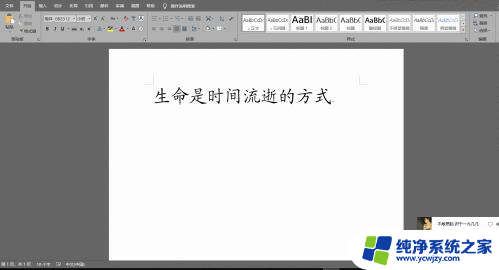
2.颜色模式:RGB;红色(R):206+绿色(G):234+蓝色(B):202;点击“确定”按钮即可。设置步骤参看下图所示:
3.页面颜色,已经变成护眼色,效果如下图所示。需要说明的是:此种设置方法改变了页面颜色,对于文档打印是没有影响的。打印出来仍然是白色的。转换成pdf后,页面颜色依然可以得到保留。

4.其实Excel的设置方法的思路是这样的,全选所有表格,将表格填充为护眼色。但是此方法会影响打印,因此在打印表格的时候,需要将填充色祛除。(之前尝试过修改注册表的方法,但是没有效果。神奇的是过了几天,Excel有效果了,但也仅仅是Excel有效果,Word依然没有效果)。操作指引如下:
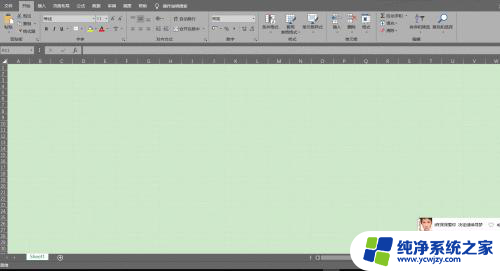
以上就是win10系统中的excel和word无法标注字体颜色的全部内容,有需要的用户可以按照以上步骤进行操作,希望能对大家有所帮助。